Come rendere privata la playlist di Spotify su computer e dispositivo mobile
Se sei solo nuovo Spotify, sappi che questo servizio è stato progettato con molte funzionalità social, in particolare per la condivisione di file con altri. Tuttavia, ci sono alcuni utenti che non desiderano condividere con il pubblico la propria playlist curata o la propria cronologia di ascolto, il che è normale e va bene. Se sei anche il tipo di streamer che è d'accordo con quest'ultimo, allora dovresti imparare come farlo rendere privata la playlist di Spotify.
Fortunatamente, Spotify ha reso possibile anche a tali utenti la possibilità di mantenere privata la propria musica. E questo è esattamente ciò che verrà affrontato nella prossima discussione.
Guida ai contenuti Parte 1. Come rendere private le tue playlist di Spotify?Parte 2. Bonus: come abilitare la sessione privata su Spotify?Parte 3. Come scaricare le playlist di Spotify e tenerle private sul tuo computer?Parte 4. Sommario
Parte 1. Come rendere private le tue playlist di Spotify?
Come accennato qualche tempo fa, è possibile privatizzare le playlist salvate su Spotify semplicemente utilizzando l'opzione Rendi privato. Questo è progettato per impedire a tutti i tuoi amici e altri utenti di accedere alla tua raccolta. Se rendi privata la tua playlist, anche la tua famiglia non sarà in grado di vedere la tua musica salvata, ma non devi preoccuparti perché la condivisione della musica è ancora fattibile. Guarda i passaggi seguenti su come rendere privata la playlist di Spotify.
Su dispositivi mobili
- Premi l'icona Spotify Music per aprirlo e poi vai alla tua libreria selezionando la scheda La tua libreria in basso.
- Scegli la scheda Playlist situata sopra e inizia a scegliere la playlist specifica che desideri nascondere.
- Seleziona il pulsante a tre punti accanto al titolo della playlist e seleziona l'opzione Rendi privato dall'elenco di menu visualizzato.
- Una mini finestra apparirà sullo schermo a conferma della tua scelta. Tocca di nuovo il pulsante Crea segreto per confermare la tua decisione.
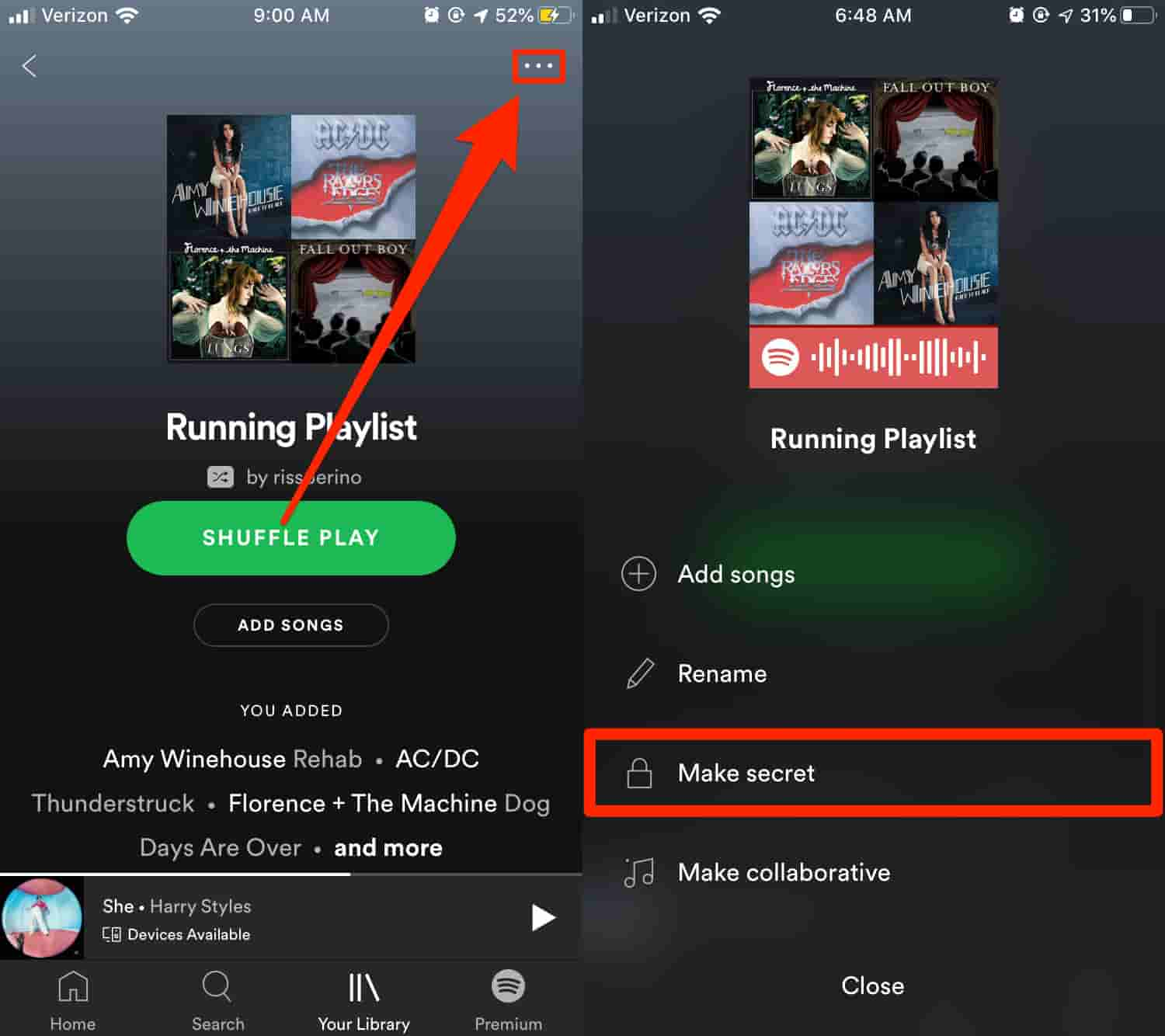
Per verificare se la playlist selezionata è stata effettivamente impostata in modalità privata, notare se accanto al titolo è presente l'icona di un lucchetto.
Sul computer desktop
Per gli utenti desktop, puoi rendere privata la playlist di Spotify tramite l'app Spotify per desktop o il web player Spotify. Segui i passaggi seguenti.
- Avvia l'app Spotify sul desktop e poi vai alla tua libreria. In alternativa, apri il browser e poi vai al web player di Spotify digitando semplicemente spotify.com. Vai anche alla libreria.
- Da qui, scegli la playlist che desideri privatizzare.
- Come sopra, tocca l'icona a tre punti per visualizzare le opzioni del menu della playlist.
- Seleziona l'opzione Rendi segreto successiva.
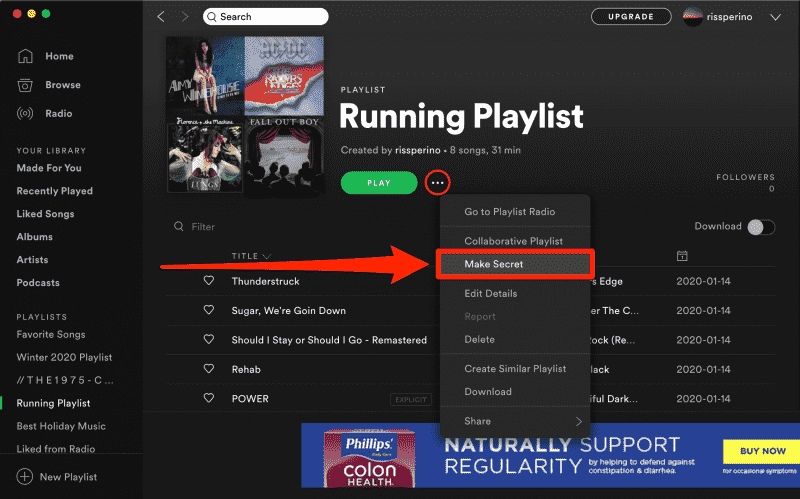
Se hai cambiato idea e hai deciso di rendere le playlist pubbliche e accessibili da altri, invece dell'opzione Rendi privato, fai clic su Rendi pubblico. Ciò riporterà le playlist alla sua impostazione originale.
Parte 2. Bonus: come abilitare la sessione privata su Spotify?
Diciamo che subito dopo aver eseguito la procedura sopra su come rendere privata la playlist di Spotify o dopo averla nascosta completamente, improvvisamente volevi riprodurre in streaming una di queste playlist, ma non vuoi che gli altri lo sappiano, puoi usare il Spotify privato funzione di sessione. Ciò rafforzerà la sicurezza delle tue playlist dall'essere divulgate al pubblico.
Ecco come abilitare la sessione privata su Spotify.
- Avvia l'app Spotify Music e fai clic sul nome del tuo profilo in alto.
- Dopo averlo fatto, tocca l'opzione Sessione privata.
- Attendere alcuni secondi fino a quando non è stato applicato.
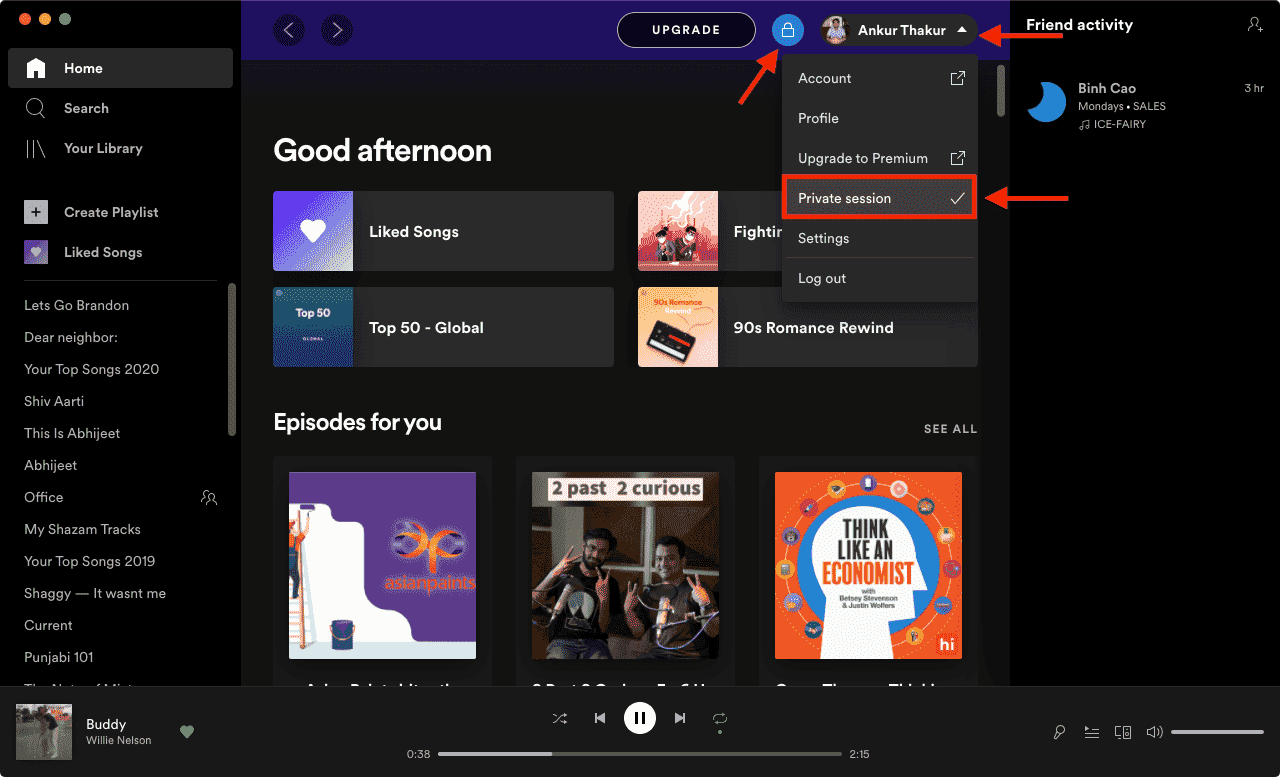
Solo per chiarire le cose, una volta che le playlist sono state rese private, tutti i tuoi amici non saranno in grado di vederle. Ma se lo hai nascosto solo sul tuo profilo tramite l'app desktop, saranno comunque in grado di vedere le tue playlist. Quindi, la cosa migliore da fare qui è abilitare immediatamente la sessione privata.
Parte 3. Come scaricare le playlist di Spotify e tenerle private sul tuo computer?
Oltre al modo ufficiale per rendere privata la tua playlist tramite l'app Spotify, in alternativa puoi farlo scaricando la tua copia permanente e conservandola nel tuo posto sicuro preferito come il tuo computer locale o disco rigido. Sembra difficile, ma la procedura effettiva può essere eseguita semplicemente in un breve periodo di tempo. Tutto ciò di cui hai bisogno è utilizzare lo strumento perfetto che è particolarmente progettato per tale scopo.
AMusicSoft Spotify Music Converter è quello che potrei raccomandare per questo tipo di procedure. È appositamente progettato con funzionalità di conversione, download e rimozione DRM, che sono tutte necessarie e significative per ottenere i tuoi articoli preferiti dal servizio. Dopo aver scaricato i file, puoi facilmente nasconderli e rendere privata la playlist di Spotify. Anche se non esegui l'upgrade a Spotify Premium, puoi comunque farlo ascolta i brani di Spotify offline.
Tutto questo non sarebbe possibile se AMusicSoft non fosse in grado di rendere i file privi di crittografia. In AMusicSoft, puoi scegliere tra sei formati di output, tra cui MP3, FLAC, WAV, AAC, AC3 e M4A. Quindi puoi trasferire le canzoni su qualsiasi dispositivo tu voglia! e riprodurle anche se Spotify ti disconnette in modo casuale. Altre cose da aggiungere, questo strumento è progettato con una velocità di lavoro 5 volte superiore che può aiutare molto a completare il processo in un breve lasso di tempo. Può anche produrre la migliore qualità audio dei risultati che è decisamente molto buona se confrontata con l'originale. Può anche conservare i tag ID e le informazioni sui metadati dei brani anche dopo il processo di conversione. Infine, la procedura da eseguire è semplice e puoi sicuramente seguirla facilmente.
- Tramite il tuo browser, vai al sito web di AMusicSoft e scarica il Spotify Music Converter. Questo può essere fatto facendo clic sul pulsante Download. Una volta completato il download, installa l'applicazione sul tuo dispositivo utilizzato.
- Apri il convertitore di musica per aggiungere gli elementi. Basta copiare il link delle paylist o delle tracce e poi incollarlo nel convertitore.

- La prossima è la selezione del formato. Puoi scegliere tra MP3, WAV, FLAC, AAC, AC3 e M4A.

- Tocca il pulsante Converti e avvia il processo.

- Salva i risultati sul tuo computer scaricandoli dalla sezione Convertiti.
Parte 4. Sommario
Per rendere privata la playlist di Spotify, ci sono alcune procedure che devi seguire. Sebbene i dispositivi siano diversi, i passaggi da seguire sono praticamente gli stessi. Quindi, con una piena comprensione della guida condivisa sopra, puoi sicuramente rendere privata la tua playlist nel minor tempo possibile. Parlando di tenerli nascosti per sempre sul tuo computer, puoi usarli AMusicSoft Spotify Music Converter. Questo strumento è sicuramente di grande aiuto per ottenere la copia dei file Spotify desiderati.
Persone anche leggere
- Come scaricare musica per PowerPoint da Spotify?
- In che modo la famiglia Spotify aggiunge un nuovo membro?
- Come fare in modo che Spotify interrompa la riproduzione dei brani suggeriti
- Come ottenere Spotify senza pubblicità per 30 minuti
- Ultimi modi per utilizzare l'app Spotify djay Pro e aggiungere musica ad essa
- Diversi modi per ottenere Spotify su VIZIO TV: una guida
- Djay App Spotify: cose che devi sapere
- Tutto su Rythm Bot Spotify: come riprodurre musica su Rythm Bot
Robert Fabry è un blogger appassionato, un appassionato di tecnologia, e forse può contaminarvi condividendo qualche consiglio. Ha anche una passione per la musica e ha scritto per AMusicSoft su questi argomenti.